Haben Sie sich jemals in einer Situation befunden, in der die Hintergrundbeleuchtung Ihrer Tastatur nicht richtig funktioniert oder Ihr Mac sich manchmal plötzlich ausschaltet oder keine WLAN-Verbindung herstellt? Sie starten den Computer neu, aber das Problem bleibt bestehen. In diesem Fall müssen Sie wahrscheinlich PRAM / NVRAM oder SMC auf Ihrem Mac zurücksetzen. Das Zurücksetzen des PRAM / NVRAM oder SMC kann helfen, einige Probleme auf Ihrem Mac zu beheben, indem die grundlegenden Computereinstellungen in den ursprünglichen Zustand zurückversetzt werden.
Lesen Sie auch:
- So deinstallieren Sie Apps vollständig vom Mac
- Mac OS Full Boot Disk: Wie gehe ich mit diesem Problem um?
Contents
Was sind PRAM/NVRAM und SMC?
Der PRAM (Parameter Random Access Memory) bezieht sich auf einen Teil des nichtflüchtigen Speichers, der zum Speichern von Systemeinstellungen auf Ihrem Mac verwendet wird, z Informationen zum Kernel-Absturz. Dank PRAM werden diese wichtigen Daten nicht gelöscht, egal ob Ihr Mac ein- oder ausgeschaltet ist.
Der NVRAM (nichtflüchtiger Direktzugriffsspeicher) ist nahezu identisch mit dem PRAM in dem Sinne, dass er einige Systemeinstellungen speichern kann. Und heutzutage verwenden die meisten Mac-Computer NVRAM anstelle von PRAM, da PRAM manchmal instabil ist und Fehlfunktionen aufweisen kann, was die Benutzer zum Zurücksetzen zwingt. Darüber hinaus ist das Zurücksetzen des NVRAM viel schneller und sicherer.
Der SMC (System Management Controller) ist für Intel-basierte Macs verantwortlich und spielt eine wichtige Rolle für die physischen Teile des Computers wie Wärme- und Energiemanagement, Schlaf- und Wachmodus, Akkuladung, LED-Leuchten usw.
Wann und wie kann man PRAM / NVRAM zurücksetzen?
Wenn Ihr Mac-Computer ein Problem mit dem PRAM / NVRAM hat, sehen Sie die folgenden Symptome:
- Die Lautstärke funktioniert nicht richtig;
- Die Zeitzoneninformationen sind falsch;
- Die Maus scrollt nicht natürlich;
- Wenn Sie Ihren Mac starten, wird ein Fragezeichen angezeigt.
- Die Tastatur reagiert nicht;
- Die Bildschirmauflösung kann nicht geändert werden.
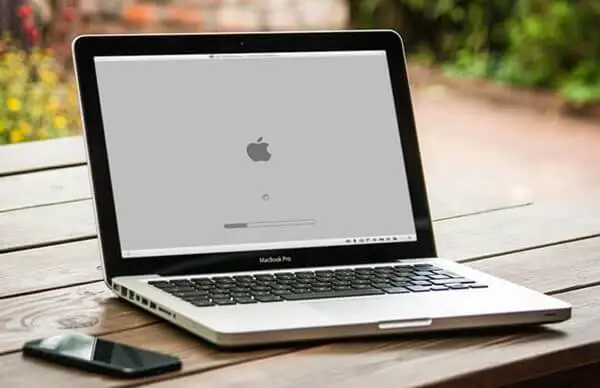
Wie setze ich PRAM / NVRAM zurück?
Es spielt keine Rolle, ob Ihr Mac PRAM oder NVRAM verwendet, beide können mit derselben Methode zurückgesetzt werden, wenn Ihr Mac nicht richtig funktioniert. Befolgen Sie dazu bitte die folgenden Schritte:
1. Fahren Sie Ihren Mac herunter.
2. Schalten Sie den Computer ein.
3. Halten Sie unmittelbar nach dem Start die Tasten Command, Option, R und P gedrückt.
4. Nachdem Sie die Tasten etwa 20 Sekunden lang gedrückt haben, wird der Computer automatisch neu gestartet.
5. Lassen Sie die Tasten los.
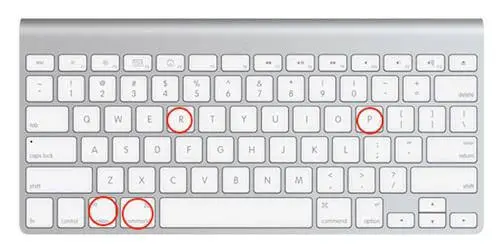
Nach dem Zurücksetzen des PRAM / NVRAM werden alle Einstellungen auf dem Mac auf die Standardeinstellungen zurückgesetzt. Nach diesem Schritt können Sie Ihre Einstellungen zu Zeitzone, Lautstärke oder Tastatureinstellungen usw. anpassen.
Wenn das Zurücksetzen von PRAM / NVRAM Ihre Probleme nicht behebt, müssen Sie auch SMC auf Ihrem Mac zurücksetzen.
Wann und wie kann man die SMC zurücksetzen?
Wenn auf Ihrem Mac-Computer die folgenden Symptome auftreten, ist dies ein Zeichen dafür, dass es an der Zeit ist, SMC auf Ihrem Mac zurückzusetzen.
- Der Computerlüfter dreht sich zu schnell;
- Die Hintergrundbeleuchtung des Bildschirms reagiert nicht normal;
- Der Computer schaltet sich unerwartet ein oder aus;
- Der Computer kann keine WLAN-Verbindung herstellen;
- USB-Anschlüsse und Bluetooth funktionieren nicht;
- Das Touchpad funktioniert nicht;
- Der Computer arbeitet selbst unter normalen Umständen sehr langsam;
- Der Akku wird nicht richtig geladen.
Wie setze ich die SMC zurück?
Um SMC auf Ihrem MacBook zurückzusetzen, müssen Sie zuerst überprüfen, ob Ihr MacBook über einen austauschbaren Akku verfügt oder nicht. Die Methode zum Zurücksetzen der SMC variiert je nach Mac-Typ.
SMC auf einem MacBook Pro / MacBook Air mit austauschbarem Akku zurücksetzen
1. Fahren Sie den Computer herunter.
2. Entfernen Sie die Batterie.
3. Halten Sie den Netzschalter fünf Sekunden lang gedrückt.
4. Setzen Sie die Batterie wieder ein.
5. Schalten Sie den Computer ein.

Auf einem MacBook ohne austauschbaren Akku
1. Fahren Sie den Computer herunter.
2. Drücken Sie die Umschalt-, Strg-, Optionstasten auf der Tastatur und den Netzschalter.
3. Halten Sie sie 10 Sekunden lang gedrückt.
4. Lassen Sie die Tasten los.
5. Schalten Sie Ihren Mac wieder ein.
SMC auf iMac, Mac mini, Mac Pro und Xserve zurücksetzen
1. Fahren Sie den Computer herunter.
2. Ziehen Sie das Netzkabel ab.
3. Schließen Sie das Netzkabel nach 15 Sekunden wieder an.
4. Warten Sie 5 Sekunden und starten Sie dann den Computer neu.
SMC auf dem iMac Pro zurücksetzen
1. Fahren Sie den Computer herunter.
2. Halten Sie den Netzschalter 8 Sekunden lang gedrückt.
3. Lassen Sie den Netzschalter los und warten Sie einige Sekunden.
4. Schalten Sie Ihren Mac wieder ein.
Es ist einfach, PRAM / NVRAM und SMC zurückzusetzen, oder? Ich hoffe, dieser Artikel hat Ihnen geholfen, Ihre Probleme zu lösen. Wenn Sie feststellen, dass Ihr Computer immer noch zu langsam läuft, finden Sie hier eine professionelle Anwendung namens MacMaster für Sie, die sich auf das Scannen und Bereinigen von Junk-Dateien spezialisiert hat, damit Ihr Mac-Computer schneller läuft.
- In Verbindung stehende Artikel
- So leeren Sie den Mac-Papierkorb und löschen Sie Dateien sicher
- Bereinigen Sie Junk-Dateien ganz einfach von Ihrem iMac / MacBook
- Fünf Tipps, um Ihren Mac zu beschleunigen